ps给树叶加个影子
发布时间:2017-01-03 来源:查字典编辑
摘要:为了让平面图像更富有立体感,有时加个影子就可以了,好了,下面我们一起来学习吧!步骤1、文件-打开你要编辑的图片。2、左边工具栏-魔术橡皮擦工...
为了让平面图像更富有立体感,有时加个影子就可以了,好了,下面我们一起来学习吧!
步骤
1、文件-打开你要编辑的图片。
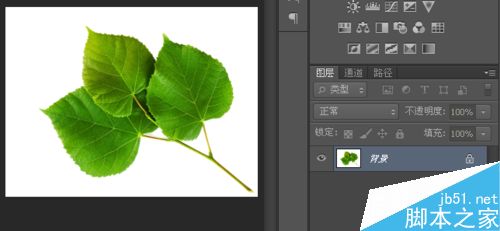
2、左边工具栏-魔术橡皮擦工具;点击白色背景,将白色的背景全部擦成透明,注意叶子与叶子的缝隙中也要先放大图片,将白色背景擦成透明。

3、新建一个图层,背景添加为白色,改变图层顺序,将图层1拉到图层0的下面。
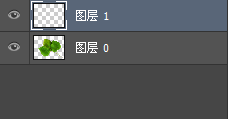
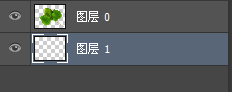
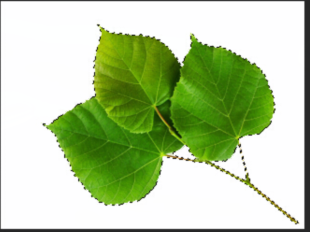
4、复制图层0,得到图层0副本。
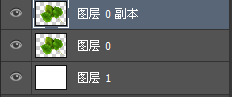
5、ctrl+图层0,得到叶子的选区,将前景色调成黑色,alt+退格键,填充前景色。
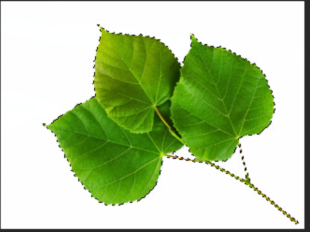
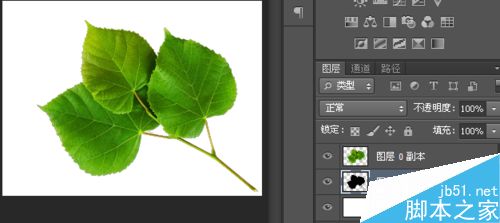
6、ctrl+D,取消选取;ctrl+T,自由变化图形;右击鼠标,选择扭曲;根据灯光和树叶上的阴影对影子进行形状的调整。
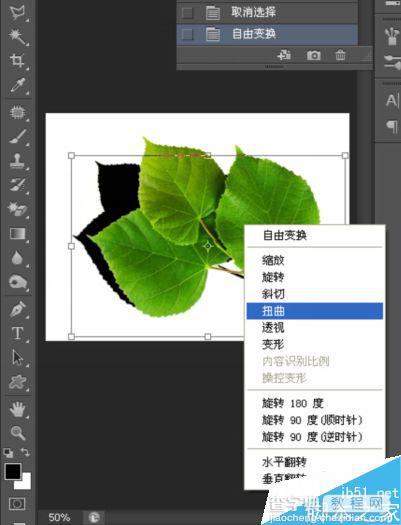
7、滤镜-模糊-高斯模糊;对黑色影子进行模糊处理,调整参数至合理。

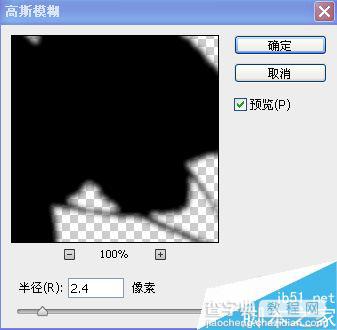
8、最后,再对影子做不透明度的调整;或者使用左边工具栏中减淡、加深工具对影子颜色深浅进行再处理;得到效果图。



注意事项:
要注意原图的灯光从哪里来,从而对影子的形状进行调整
以上就是ps给树叶加个影子方法介绍,操作很简单的,大家按照上面步骤进行操作即可,希望这篇文章能对大家有所帮助!


